- Jak pracować z obrazem dysku Obecnie format obrazu dysku jest bardzo powszechny. Większość gier,...
- Jak nagrać obraz dysku?
- Jak utworzyć obraz dysku?
- Jak zamontować wiele obrazów?
- Funkcje DAEMON Tools
- Instalacja z Alcohol 120
- Zawiera alkohol 120
Jak pracować z obrazem dysku
Obecnie format obrazu dysku jest bardzo powszechny. Większość gier, które można pobrać z Internetu, ma format obrazu dysku. Cyfrowe wersje programów i systemów operacyjnych często mają format obrazu dysku wirtualnego. Praca z formatem obrazu dysku jest dość prosta. Aby nauczyć się podstaw (jak tworzyć, emulować, pisać), wystarczą godziny - dwa. Praca z obrazami dysków za pomocą specjalne programy . Dzisiaj istnieje wiele podobnych programów. Ale zasada ich działania jest taka sama. Najpopularniejsze programy to DAEMON Tools and Alcohol. Rozważmy proces używania obrazów dysków na przykładzie programu Alcohol 120%. Zainstaluj program na komputerze. Po instalacji zobaczysz, że w My Computer pojawił się inny dysk. Jest to wirtualny dysk, za pomocą którego można otwierać obrazy dysków.
Jak zamontować obraz dysku? Jak otworzyć obraz dysku?
Jedną z najczęstszych operacji jest zamontowanie obrazu dysku na dysku wirtualnym lub po prostu otwarcie obrazu dysku. Uruchom program Alcohol 120%. W menu wybierz „plik”. Następnie wybierz „otwórz”. Dalej w oknie przeglądania określ ścieżkę do pliku obrazu dysku. Wybierz obraz dysku i kliknij „otwórz” w oknie przeglądu. Teraz obraz zostanie dodany do menu programu. Lista dodanych obrazów znajduje się w prawym oknie programu. Kliknij obraz dysku kliknij prawym przyciskiem myszy myszy i w menu kontekstowe wybierz „zamontuj do urządzenia”. Teraz obraz jest zamontowany na dysku wirtualnym. Możesz otworzyć obraz dysku, skopiować informacje. Jeśli obraz jest grą lub programem, możesz rozpocząć instalację gry lub programu. Ogólnie można wykonywać te same czynności, co w przypadku zwykłego dysku fizycznego. W każdej chwili możesz zamontować inny obraz dysku. Następnie poprzedni zostanie po prostu automatycznie usunięty.
Jak nagrać obraz dysku?
Ponadto obraz dysku można zapisać na zwykłej płycie. Następnie będziesz miał pełną kopię dysku na dysku, z którego został utworzony obraz. Na przykład można nagrać obraz z filmami, aby odtworzyć je na odtwarzaczu DVD lub HD. W menu Alkohol wybierz „nagraj obrazy na dysk”. Następnie kliknij przycisk „sprawdź” i wybierz obraz dysku, który zostanie nagrany na dysku. Włóż dysk do napędu komputera. Następnie kliknij „Dalej” i „Start”. Teraz musisz poczekać na zakończenie procedury nagrywania i wyjąć dysk z tacy napędu komputera.
Jak utworzyć obraz dysku?
Jedną z głównych funkcji programu Alcohol 120% jest możliwość samodzielnego tworzenia obrazów dysków. Jest to bardzo wygodne. Na przykład masz DVD z ulubionymi filmami, które często oglądasz na komputerze. Zamiast wkładać dysk do napędu komputera za każdym razem, możesz utworzyć obraz tego dysku DVD, a następnie go zamontować. Aby rozpocząć operację, musisz włożyć dysk, z którego zostanie utworzony obraz, do napędu optycznego komputera. Następnie w menu programu Alcohol 120% należy wybrać opcję „Utwórz obrazy”. Następnie wystarczy kliknąć „start”. Następnie rozpocznie się proces tworzenia obrazu dysku. Domyślnie utworzone obrazy są przechowywane w dokumentach w folderze „Alkohol 120%”.
Jak zamontować wiele obrazów?
Jeśli potrzebujesz jednocześnie zamontować kilka obrazów dysków, jest to również możliwe. W menu programu w sekcji „Ustawienia” wybierz „dysk wirtualny”. Pojawi się okno. U góry okna znajduje się strzałka. Kliknij tę strzałkę i wybierz liczbę dysków wirtualnych. Następnie kliknij „OK”. Teraz w My Computer będzie kilka wirtualnych dysków. W związku z tym dla każdego napędu wirtualnego można zamontować obraz dysku.
Większość obrazów dysków ma format ISO, ale są też formaty MDF, UIF i inne, nie należy się tym przejmować, ponieważ Alcohol lub inny podobny program działa dobrze ze wszystkimi formatami obrazu dysku.
Jeśli Twoim głównym zadaniem jest zamontowanie gotowych obrazów na wirtualnym dysku, lepiej wybrać alkohol DAEMON Tools Lite. To jest darmowa wersja programy z podstawowym zestawem funkcji. Z narzędziami Lite możesz także tworzyć wiele napędów wirtualnych.
Jeśli nagrywasz obraz dysku na dysku, lepiej ustawić minimalną prędkość zapisu. Oczywiście zajmuje to znacznie więcej czasu, ale przy minimalnej prędkości prawdopodobieństwo rejestrowania błędów jest znacznie niższe. Podczas tworzenia obrazu dysku można również wybrać typy danych. Należy to zrobić podczas tworzenia specjalnego obrazu. Na przykład, jeśli chcesz utworzyć obraz dysku dla konsoli playstation, a następnie w wierszu typu danych wybierz „playstation”.
Obraz dysku jest specjalnym typem archiwum, który zawiera nie tylko pliki, ale także dokładne informacje o ich lokalizacji na dysku. Do przechowywania obrazów płyt CD i DVD najczęściej używane są pliki z rozszerzeniem ISO, ponieważ zawierają one również system plików odpowiadający systemowi ISO 9660 używanemu na nośnikach optycznych. - emulator, który zmusi system operacyjny do przyjęcia, że ten obraz jest rzeczywistym dyskiem optycznym.
Będziesz potrzebować
Daemon Tools Lite
Sponsorowane przez umieszczenie artykułów P & G na temat „Jak uruchomić iso bez dysku” Jak otworzyć grę z archiwum Jak utworzyć obraz Demon ISO Narzędzia Jak zrobić startowy obraz iso
Instrukcja
Wybierz dowolny program symulujący czytnik CD / DVD. Wiele z nich można znaleźć w Internecie. Na przykład może to być Alcohol 120%, Ultra ISO, PowerISO i inne. Poniżej znajduje się sekwencja działań podczas korzystania z programu Daemon Tools w wersji Lite - jest bezpłatny, ma rosyjski interfejs i funkcje, które są więcej niż wystarczające do uruchamiania obrazów dysków.
Pobierz, zainstaluj i uruchom program, a następnie kliknij prawym przyciskiem myszy jego ikonę w obszarze powiadomień paska zadań (w „zasobniku”). Spowoduje to otwarcie menu kontekstowego, w którym należy wybrać opcje montowania obrazu dysku.
Przejdź do sekcji „Wirtualny dysk CD / DVD-ROM” w menu kontekstowym i rozwiń jego pojedynczy element („Ustawianie liczby dysków”). Wybierz z listy linię „1 dysk” - wystarczy emulacja jednego napędu dysków optycznych, aby pracować z jednym plikiem ISO. W razie potrzeby ta wersja może jednocześnie symulować do czterech dysków i obsługiwać cztery obrazy dysków.
Kliknij prawym przyciskiem myszy ikonę Daemon Tools na tacy ponownie po tym, jak panel z napisem „Aktualizowanie wirtualnych obrazów” zniknie z ekranu. W menu kontekstowym ponownie rozwiń sekcję „Wirtualna płyta CD / DVD-ROM” i najedź kursorem na linię, która się tam pojawi, zaczynając od słów „Napęd 0”. Na rozwijanej liście operacji kliknij „Zamontuj obraz”, a program otworzy okno dialogowe, aby wyszukać i otworzyć plik.
Znajdź potrzebny plik ISO i kliknij przycisk „Otwórz”. Program zamontuje obraz dysku zawarty w nim w swoim wirtualnym czytniku i po kilku sekundach będzie używany przez system operacyjny, jak również normalny dysk . Ponadto system operacyjny znajdzie i aktywuje program autorun na tym dysku, będzie dostępny w Eksplorator Windows jako jeden z zewnętrznych nośników.
Jak proste
Inne powiązane wiadomości:
Coraz więcej użytkowników woli przechowywać dane z płyt CD i DVD w formie ich obrazu. Pomaga szybko uzyskać dostęp do niezbędnych informacji lub utworzyć dokładną kopię poprzedniego dysku. Będziesz potrzebował - Daemon Tools. Sponsorowane, umieszczając artykuły P & G na temat „Jak stworzyć obraz ISO Daemon
Pliki w formacie mdf / mds są znalezione, gdy konieczne jest uruchomienie obrazu dysku, a jeden z nich nie wystarczy, musisz mieć oba pliki, jeden jest większy, drugi jest dość mały, w przeciwnym razie nie będzie działać dla Ciebie. Potrzebujesz komputera z zainstalowany program do czytania zdjęć - Alkohol 120%,
Montaż nazywany jest tworzeniem efektu ładowania dysku do czytnika nośników optycznych. Jednocześnie urządzenie do odczytu i sam dysk tak naprawdę nie istnieją - dokładna jego kopia jest używana jako dysk, umieszczana w pliku kontenera („obraz dysku”) i wirtualny
ISO jest nieformalnym określeniem odnoszącym się do obrazu dysku optycznego. Zawiera system plików zgodny ze standardem ISO 9660. Obraz jest zwykłym plikiem, który można wykorzystać zamiast płyty kompaktowej. Będziesz potrzebował - komputera z dostępem do Internetu; - program emulacji dysku.
Często pobierane z Internetu filmy i gry mają postać obrazów dysków. Aby zakończyć pracę w ten sposób, musisz wykonać kilka prostych kroków. Sponsorowane przez umieszczenie artykułów P & G na temat „Jak uruchomić obraz dysku” Jak odczytać obraz dysku Jak zamontować dwa dyski Jak zainstalować plik
Emulatory są często używane do uruchamiania różnych aplikacji dystrybuowanych na dyskach optycznych (CD lub DVD). Są w stanie stworzyć dla systemu operacyjnego iluzję odczytu danych z napędu optycznego, podczas gdy w rzeczywistości odczyt pochodzi ze specjalnego pliku, który
Niektóre programy, grupy plików lub nawet systemy operacyjne nie są przechowywane w zapakowanych archiwach, ale w formie obrazu CD lub Płyta DVD . Aby odczytać te pliki, musisz użyć specjalnych narzędzi. Będziesz potrzebował Daemon Tools, Alkohol. Sponsor stażu P&G
Istnieje kilka typów nośników wymiennych, do których użytkownicy mogą pisać. ważne informacje , prześlij go i zainstaluj na komputerze osobistym.
Aby zainstalować aplikację do gry, wystarczy mieć kopię oryginalnej płyty.
Podobnie na nośnikach wymiennych, takich jak płyty CD lub DVD, producenci nagrywają licencjonowane aplikacje, które można kupić w specjalistycznych sklepach komputerowych. Przy zakupie licencjonowanego nośnika dyskowego wystarczy zainstalować go na komputerze. Jednak współczesny konsument nie poprzestaje na tym, ale poprawia swoje umiejętności, omijając niektóre ograniczenia.
Pod tym względem istnieją oferty oprogramowania do gier, których instalacja nie odbywa się z dysku licencyjnego, ale z obrazu izo. Początkujący użytkownicy, którzy nie mają głębokiej wiedzy, warto zapoznać się z zaleceniami, aby zrozumieć, jak zainstalować grę z obrazu dysku.
Programiści, których działalność odbywa się równolegle w odniesieniu do zapytań konsumenckich, często „dają” użytkownikom interesujące oprogramowanie, które znacznie ułatwia wykonywanie określonych zadań.
Po przejrzeniu takich programów można znaleźć opcje, które pozwalają łatwo zainstalować ulubioną grę nie z płyty, ale z użyciem pliku iso.
Funkcje DAEMON Tools
Jeśli DAEMON Tools nie jest jeszcze zainstalowany na komputerze, musisz pobrać plik rozruchowy ze sprawdzonych zasobów internetowych, a następnie zainstalować go. Trudności z instalacją tego oprogramowania nie powstają, podczas całego procesu instalacji musisz zgodzić się z propozycjami, klikając przycisk „Dalej”, aż instalacja zostanie zakończona.
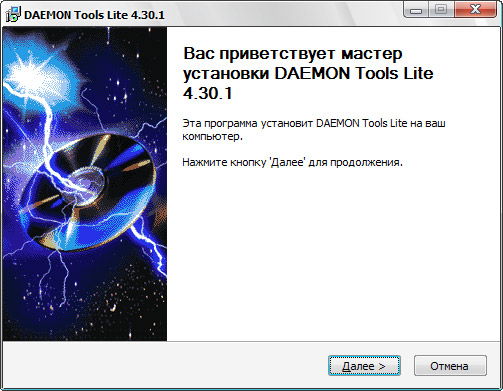
Po pomyślnym zainstalowaniu programu na komputerze możesz bezpiecznie przejść do praktycznych kroków instalacji oprogramowania do gier z obrazu izo. Oczywiście ważne jest, aby ten obraz dysku został wcześniej pobrany na komputer.
Początkowo kliknij skrót zainstalowanych narzędzi DAEMON, uruchamiając program. W oknie, które zostanie otwarte, znajduje się specjalny przycisk „Dodaj”, jego ikonie towarzyszy obraz dysku z małym zielonym plusem w prawym dolnym rogu.
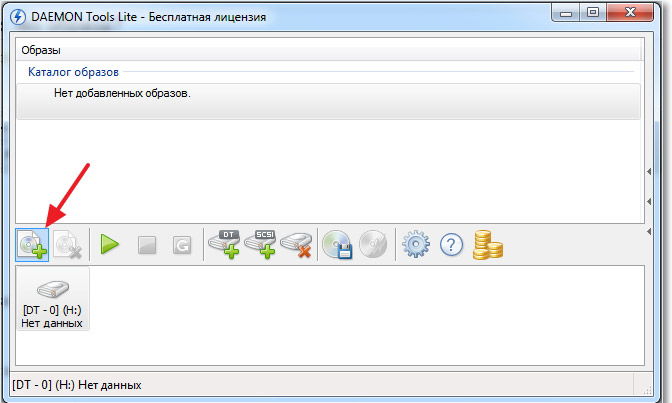
Po kliknięciu tego przycisku otworzy się nowe okno, w którym można podać ścieżkę do wcześniej pobranego pliku iso. Kliknij dwukrotnie wybrany plik z rozszerzeniem iso, użytkownik umieści go w katalogu programu.
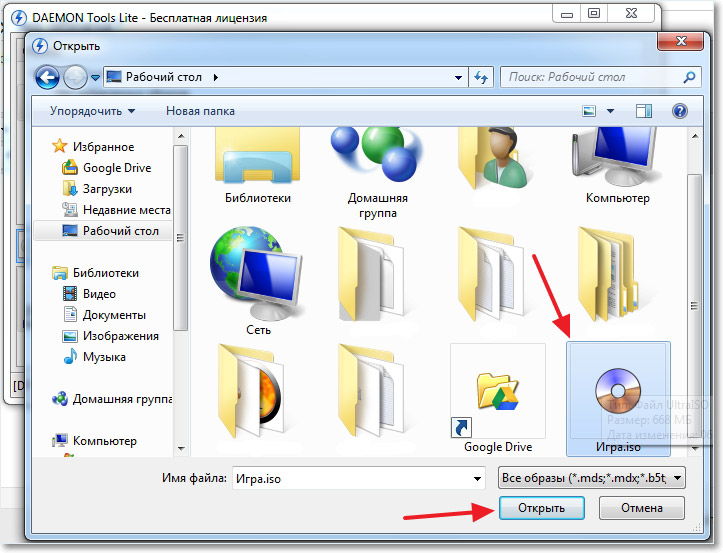
Następnie kliknij raz na wirtualnej pamięci dyskowej umieszczonej w DAEMON Tools, aby ją wybrać. Na pasku narzędzi znajduje się przycisk „Zamontuj” z obrazkiem zielonej strzałki. Po kliknięciu tego przycisku uruchamia się proces, który pozwala zainstalować grę na komputerze. Nawiasem mówiąc, taki proces jest całkowicie taki sam, jak gdyby instalacja była przeprowadzana z licencjonowanych nośników dyskowych.
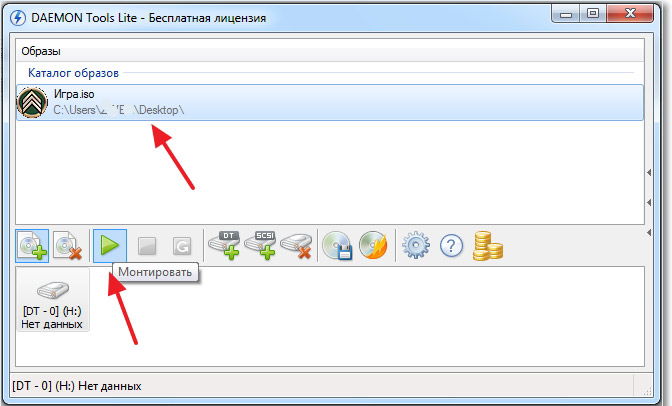
Po zakończeniu procesu instalacji konieczne jest zapoznanie się z informacjami o tym, jak zapewnić poprawne uruchomienie pliku exe Istnieje kilka aplikacji, których funkcjonalność zapewnia obowiązkowa konserwacja nośników dyskowych zainstalowanych w rzeczywistym lub wirtualnym napędzie.
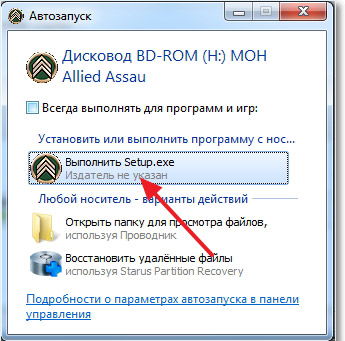
Jeśli grę można uruchomić bez obrazu, musisz wrócić do narzędzi DAEMON, w których ponownie wybierzesz linię z plikiem iso, a następnie kliknij „Odłącz”.
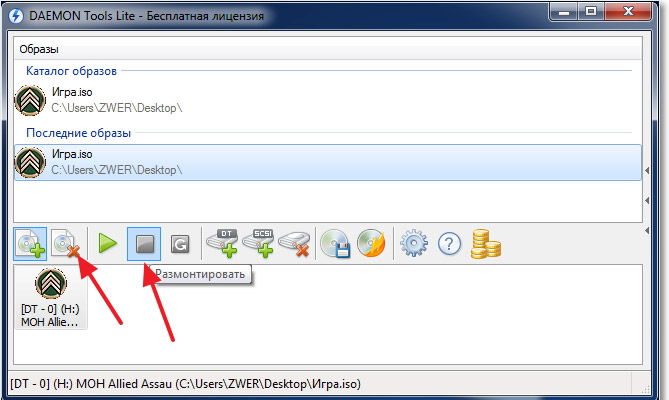
Instalacja z Alcohol 120
Konkurent w pracy z plikami iso DAEMON Tools jest nie mniej skuteczny produkt oprogramowania Alkohol 120, charakteryzujący się wieloma użytecznymi właściwościami, w tym szybką instalacją obrazu.
Zawiera alkohol 120
Chcesz zrozumieć, jak zainstalować grę obraz iso Z pomocą Alcohol 120, oczywiście, należy najpierw nabyć ten program, pobierając go i instalując na komputerze.

Po pierwszym uruchomieniu programu użytkownicy zauważają niewielkie opóźnienie. Wynika to z faktu, że sam program instaluje napęd wirtualny, co jest niezwykle ważne podczas instalacji z dysk wirtualny .
Nawiasem mówiąc, Alcohol 120 z powodzeniem nie tylko instaluje aplikacje do gier z rozszerzeniem iso, ale jest również w stanie zamontować nośnik dysku wirtualnego, umieszczając licencjonowany dysk na dysku. Ta opcja znajduje się po lewej stronie i nosi nazwę „Tworzenie obrazów”.

Aby otworzyć plik iso i rozpocznij proces instalacji, musisz użyć innej opcji, również znajdującej się po lewej stronie i nazwanej „Szukaj obrazów”. Kliknięcie wybranego iso i wybranie go spowoduje pojawienie się nowego przycisku „Zamontuj na urządzeniu” na pasku narzędzi, klikając na którym będziesz mógł pomyślnie zainstalować grę na swoim komputerze.
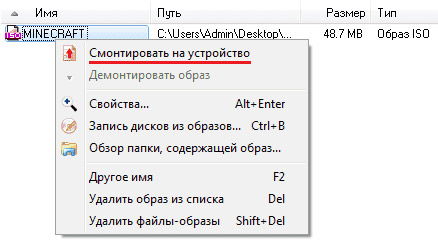
Doświadczeni użytkownicy zauważają, że w nowoczesnych emulatorach dysków, w tym DAEMON Tools i Alcohol 120, można zainstalować kilka wirtualnych dysków. Funkcjonalność ta jest szczególnie mile widziana przez tych, którzy chcą zamontować nie jedno iso do gier, ale kilka, których wydajność jest zapewniona przez obowiązkową obecność dysku wirtualnego w wirtualnym napędzie.
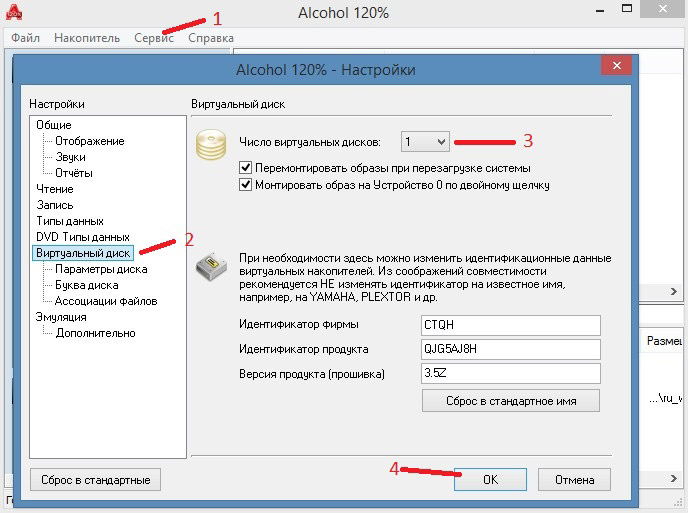
Tak więc procesowi instalacji gry z rozszerzeniem iso nie towarzyszą trudności. Spędzając trochę czasu na zapoznawaniu się z zaleceniami, nawet niedoświadczony użytkownik może szybko i skutecznie zainstalować aplikację do gier na komputerze bez jednego błędu.
Jak nagrać obraz dysku?Jak utworzyć obraz dysku?
Jak zamontować wiele obrazów?
Jak zamontować obraz dysku?
Jak otworzyć obraz dysku?
Jak nagrać obraz dysku?
Jak utworzyć obraz dysku?
Jak zamontować wiele obrazów?
